iCloud Kalender am PC einfach bearbeiten
Überblick
Möchten Sie die Inhalte der Kalender in iCloud bearbeiten? Möchten Sie die bearbeiteten Ergebnisse exportieren oder auf anderen iCloud-Account übertragen? Folgender Artikel zeigt Ihnen eine einfache Methode, versuchen Sie mal!
AnyTrans® – Sicherer Verwalter für iCloud-Inhalte 
Jetzt laden Sie AnyTrans herunter und probieren Sie die Funktionen für iCloud, dann können Sie die Kalender in iCloud direkt bearbeiten, löschen, hinzufügen, exportieren, auf anderen Account übertragen.
Normalerweisen kann man diese Ergebnisse von Kalender in iCloud.com direkt bearbeiten. Wenn Sie die USL aufrufen, können Sie die in der Option bearbeiten. Man kann aber diese Ergebnisse in der Website nicht auf einmal exportieren und auf anderen iCloud-Account nicht übertrage, nachdem Sie diese Ergebnisse bearbeitet haben. Weiter wird diese Ableitung Ihnen ein bequemes Tool – AnyTrans empfehlen und die Handhabung zeigen, können Sie kostenlos versuchen!
Warum brauchen Sie AnyTrans
AnyTrans kann iCloud-Inhalt mit professioneller & intelligenter Lösung verwalten und übertragen.
- Mit AnyTrans kann der Nutzer Kalender in iCloud direkt bearbeiten, löschen, hinzufügen, exportieren, auf anderen Account übertragen.
- AnyTrans kann alle Inhalte der Kalender in iCloud komplett und schnell auslesen und können Sie am Computer bearbeiten.
- AnyTrans kann die Sicherheit der Dateien in iCloud garantieren. So sorgen Sie nichts dafür!
Wie kann man iCloud Kalender bearbeiten
Schritt 1: Laden Sie AnyTrans auf den Computer herunter > Starten Sie AnyTrans > Klicken Sie auf den Knopf „ ![]() “ > Loggen Sie Ihr iCloud ein.
“ > Loggen Sie Ihr iCloud ein.
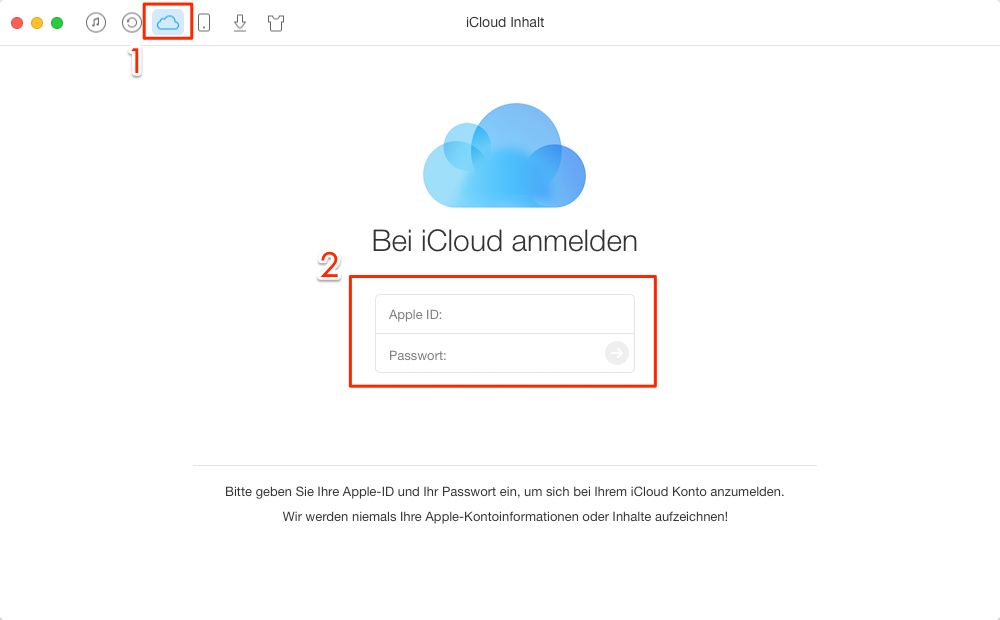
AnyTrans starten und iCloud-Account anmelden – Schritt 1
Schritt 2: Klicken Sie auf den Knopf „ ![]() “ > Wählen Sie die Option „Kalender“ aus.
“ > Wählen Sie die Option „Kalender“ aus.
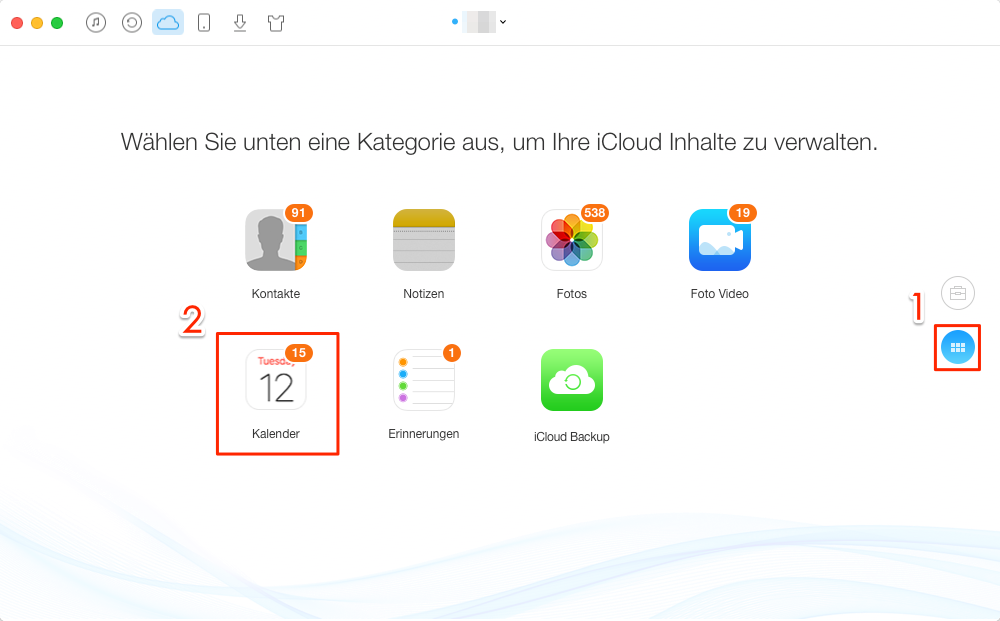
die Option von Kalender auswählen - Schritt 2
Schritt 3: Wählen Sie das Ergebnis, die Sie bearbeiten möchten > Klicken Sie auf „Bearbeiten“.
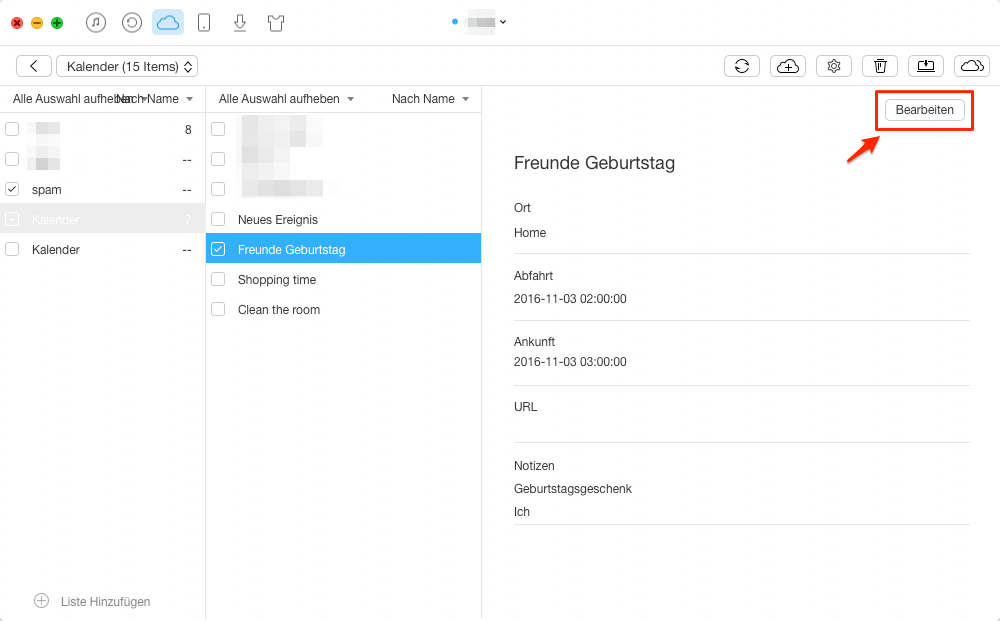
iCloud Kalender bearbeiten – Schritt 3
Schritt 4: Nach dem Bearbeiten klicken Sie auf den Button „Fertig“.
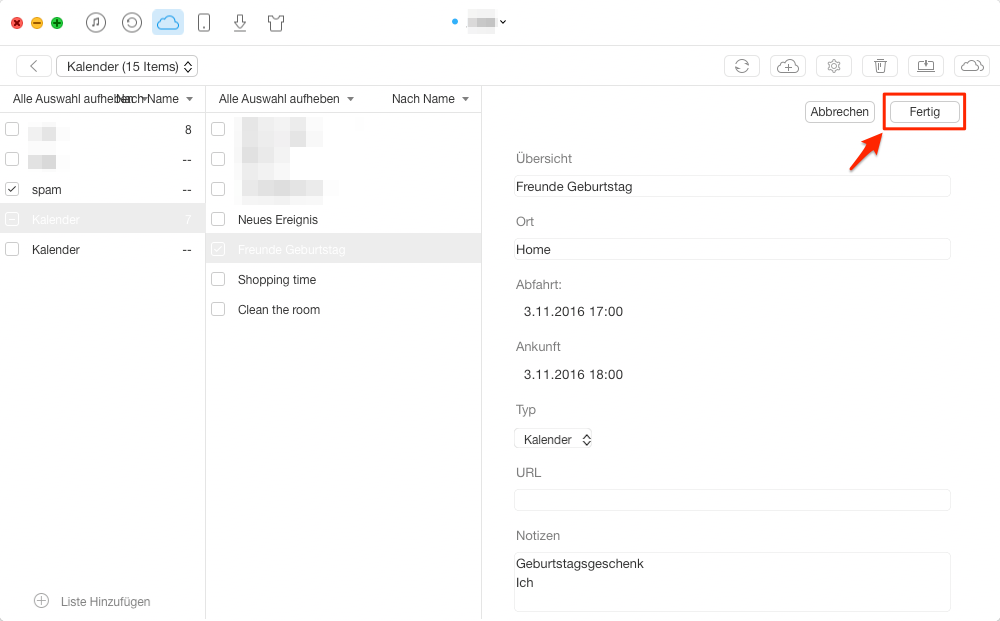
iCloud Kalender mit AnyTrans fertig bearbeiten - Schritt 4
Verpassen Sie nicht:iCloud Kontakte am PC bearbeiten >
Fazit
Nachdem Sie diese Anleitung lesen, können Sie iCloud Kalender bearbeiten und mit AnyTrans kann man auch iCloud Kontakte, Fotos, Erinnerungen, Kalender verwalten,laden Sie das Tool herunter und probieren Sie mal! Teilen Sie den Tipp auf soziale Netze! Wenn Sie Frage haben, nehmen Sie Kontakte mit uns auf!
Weitere ähnliche Artikel, über die Sie sich interessieren können
- iCloud Notizen auf anderen Account übertragen – Möchten Sie Notizen in iCloud auf anderen iCloud Kontoübertragen? Verweisen Sie den Tipp! Mehr erfahren >>
- iCloud Daten auf anderen Account übertragen – Diese Anleitung zeigt Ihnen, wie man iCloud Daten auf anderen Account direkt übertragen. Mehr erfahren >>
- iCloud Kontakte löschen - Lesen Sie diese Anleitung und dann können Sie alle/mehrere iCloud Kontakte auf einmal löschen. Mehr erfahren >>
- iCloud Fotos auf PC übertragen – Schritt für Schritt können Sie die Fotos von iCloud auf PC laden und transportieren. Mehr erfahren >>

